Excel如何批量填充相同数据 Excel快速填充连续单元格方法
发布时间:2025-07-14 编辑:游乐网
excel批量填充相同数据的方法包括:1.拖拽填充柄复制数据或创建序列;2.双击填充柄自动匹配相邻列长度;3.使用快捷键ctrl+enter填充选区;4.通过公式引用单元格实现动态更新;5.定位空值填充缺失数据。对于大量连续单元格填充,可使用名称框快速选区并配合快捷键,或结合公式与vba宏实现高效操作。填充不同类型数据序列时,excel支持日期、时间、自定义序列及数字序列的自动填充。遇到错误时应检查填充方式、单元格格式、公式正确性及是否存在循环引用,确保填充结果符合预期。掌握这些技巧可显著提升工作效率。

Excel批量填充相同数据,核心在于利用Excel提供的多种填充方式,快速将数据复制到多个单元格。无论是使用拖拽、快捷键还是公式,都能有效提升工作效率。

Excel提供了多种批量填充相同数据的方法,以下列举几种常用的方式:
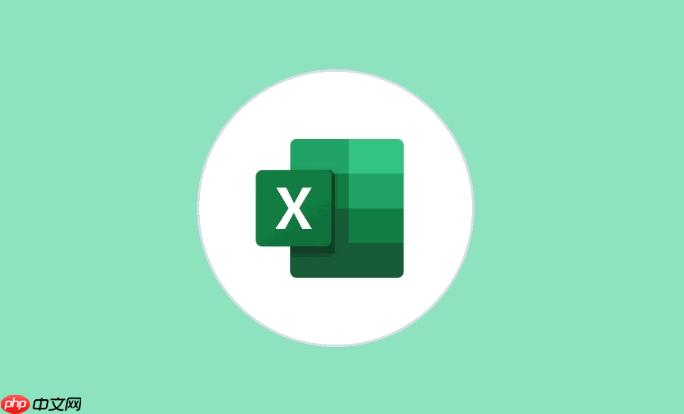
拖拽填充柄: 这是最直观的方法。选中包含数据的单元格,将鼠标移动到单元格右下角,当鼠标变成黑色十字时,按住鼠标左键向下或向右拖动,即可将数据复制到拖动到的所有单元格。如果想填充序列(例如1,2,3...),可以在第一个单元格输入1,第二个单元格输入2,然后选中这两个单元格一起拖拽。
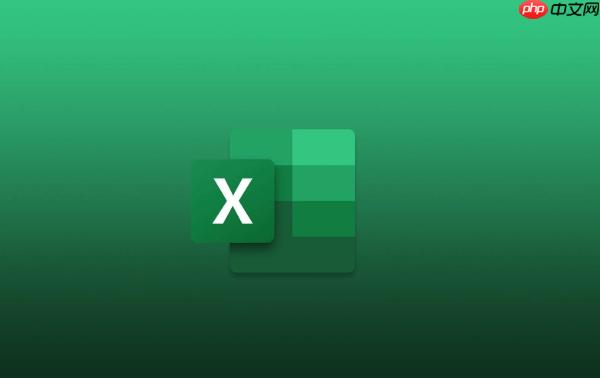
双击填充柄: 当数据列旁边有相邻的已填充数据列时,双击填充柄可以快速填充到与相邻列相同长度的区域。选中包含数据的单元格,双击单元格右下角的填充柄,Excel会自动将数据填充到与左侧或右侧相邻列相同长度的区域。
使用快捷键: 先选中需要填充的区域,然后输入要填充的数据,按住 Ctrl 键的同时按下 Enter 键,即可将数据填充到所有选中的单元格。
使用公式: 可以在第一个单元格输入要填充的数据,然后在第二个单元格输入公式 =A1(假设第一个单元格是A1),然后拖拽或双击填充柄,即可将A1单元格的数据复制到其他单元格。这种方法的优点是可以随时修改A1单元格的数据,其他单元格也会自动更新。
定位空值填充: 如果需要填充的区域包含空值,可以先选中区域,按 Ctrl + G 打开“定位”对话框,选择“空值”,然后输入要填充的数据,按住 Ctrl 键的同时按下 Enter 键,即可将数据填充到所有空单元格。
如何快速填充大量连续单元格?
当需要填充的单元格数量非常庞大时,手动拖拽可能非常耗时。以下是一些更高效的方法:
使用名称框定位: 在名称框(位于Excel界面左上方,公式栏左侧)中输入要填充的区域,例如 A1:A10000,然后按 Enter 键,即可选中A1到A10000的所有单元格。接下来,输入要填充的数据,按住 Ctrl 键的同时按下 Enter 键,即可完成填充。
结合公式和拖拽: 先在第一个单元格输入要填充的数据,然后在名称框中输入要填充的区域,例如 A2:A10000,按 Enter 键选中该区域。在公式栏中输入 =A1(假设第一个单元格是A1),然后按 Ctrl + Enter 键,即可将A1单元格的数据填充到所有选中的单元格。
使用VBA宏: 对于更复杂的需求,可以使用VBA宏来实现批量填充。例如,以下VBA代码可以将A1单元格的数据填充到A1到A10000的所有单元格:
Sub FillRange() Dim rng As Range Set rng = Range("A1:A10000") rng.Value = Range("A1").ValueEnd Sub登录后复制打开VBA编辑器(按 Alt + F11),插入一个模块(Insert -> Module),将代码复制到模块中,然后运行宏(按 F5),即可完成填充。
如何填充不同类型的数据序列?
Excel不仅可以填充相同的数据,还可以填充各种类型的数据序列,例如日期、时间、数字序列等。
日期序列: 在第一个单元格输入日期,例如 2024/10/26,然后拖拽填充柄,Excel会自动填充后续日期。可以通过点击填充柄右下角的“自动填充选项”按钮,选择不同的填充方式,例如“填充工作日”、“以月填充”、“以年填充”等。
时间序列: 在第一个单元格输入时间,例如 08:00,然后拖拽填充柄,Excel会自动填充后续时间。同样可以通过“自动填充选项”按钮,选择不同的填充方式。
自定义序列: 可以创建自定义序列,例如“星期一、星期二、星期三...”。点击“文件” -> “选项” -> “高级” -> “常规” -> “编辑自定义列表”,添加自定义序列,然后就可以像填充日期和时间一样填充自定义序列。
数字序列: 前面提到过,填充等差数列,可以在前两个单元格输入数列的前两项,然后选中这两个单元格一起拖拽。如果要填充更复杂的数字序列,可以使用公式,例如要填充一个平方数列,可以在A1单元格输入1,然后在A2单元格输入公式 =A1^2,然后拖拽填充柄。
填充数据时遇到错误怎么办?
在填充数据时,可能会遇到各种错误,例如填充结果不是预期值、数据格式错误等。
填充结果不是预期值: 检查填充方式是否正确。例如,如果需要填充相同的数据,但Excel自动填充了序列,可以点击填充柄右下角的“自动填充选项”按钮,选择“复制单元格”。
数据格式错误: 检查单元格的格式是否正确。例如,如果填充日期时显示为数字,可以选中单元格,右键点击,选择“设置单元格格式”,将格式设置为日期格式。
公式错误: 如果使用公式填充数据,检查公式是否正确。可以使用Excel的公式审核工具来检查公式中的错误。
循环引用: 如果公式中存在循环引用,Excel会显示警告信息。循环引用是指公式直接或间接地引用了自身。需要仔细检查公式,消除循环引用。
总而言之,Excel的批量填充功能非常强大,掌握各种填充技巧可以大大提高工作效率。根据实际需求选择合适的填充方式,并注意检查填充结果,可以避免出现错误。
相关阅读
MORE
+- Excel动态数组全支持 跨表计算永久免授权 07-23 office2019表格行高自适应设置 wps文字表格多行同时修改 07-23
- Word语音输入转文字 会议记录实时生成纯净版 07-23 如何通过夸克AI大模型写爆款文案 夸克AI大模型助力广告转化变现 07-23
- 解读AI语言转视频生成算法背后的逻辑与创意能力 07-23 手机版wpsoffice如何插入图片 手机版wpsoffice图片添加与编辑技巧 07-23
- excel表格行高批量修改 word2016表格列宽精确到毫米设置 07-23 诺基亚手机如何进行出厂设置恢复?_安卓系统重置完整指南 07-23
- 剪映怎么给改变音调-剪映给改变音调的方法 07-23 剪映怎么给视频录音-剪映给视频录音的方法 07-23
- 如何将豆包AI接入企业办公系统 豆包AI企业级集成应用指南 07-23 荐片如何查看影视资讯 荐片行业动态浏览方式 07-23
- axurerp怎么添加音乐?axurerp添加音乐的操作步骤 07-23 荐片怎么下载高清电影 荐片APP官方资源下载教程 07-23
- 如何用豆包AI写爆款短视频脚本 豆包AI文案优化实操方法 07-23 Deepseek 满血版携手 Reedsy,创作引人入胜的小说故事 07-23
- mac系统怎么装双系统 07-23 win10电脑无法识别苹果手机_win10连接iPhone失败的解决方法 07-23






























 湘公网安备
43070202000716号
湘公网安备
43070202000716号